Hoe selecteer je meerdere vormen of objecten in Word?
Wanneer je met vormen en objecten werkt in een Word-document, kan het nodig zijn om meerdere items tegelijk te selecteren om ze te verplaatsen, op te maken of te bewerken. In deze handleiding leggen we je uit hoe je efficiënt meerdere vormen of objecten kunt selecteren in Word met behulp van twee methoden:
Selecteer meerdere vormen of objecten met de Selecteer-functie
Selecteer snel alle vormen in het huidige document met Kutools voor Word
Selecteer meerdere vormen of objecten met de Selecteer-functie
Deze methode laat zien hoe je de Selecteer-functie in Word gebruikt om meerdere vormen of objecten te selecteren, of ze nu naast elkaar liggen of niet, door gebruik te maken van de opties 'Select Objects' of 'Selection Pane'.
Selecteer meerdere aangrenzende vormen of objecten tegelijk:
- Klik op 'Selecteer' > 'Select Objects' onder het tabblad 'Home'.

- Teken een selectievak over de vormen of objecten om ze allemaal tegelijk te selecteren.

Opmerking: Druk op de Esc-toets om de selectie vrij te geven.
Selecteer meerdere niet-aangrenzende vormen of objecten tegelijk:
- Klik op 'Selecteer' > 'Selection Pane' onder het tabblad 'Home'.

- Het 'Selection'-paneel verschijnt aan de rechterkant van het document en toont alle objecten in de huidige weergave of op de huidige pagina. Houd de Ctrl-toets ingedrukt en klik één voor één op de namen van de objecten om ze te selecteren.

Opmerking: Het 'Selection Pane' toont alleen objecten in de huidige weergave of op de huidige pagina. Om objecten op een andere pagina te beheren, selecteer een object op die pagina om de objecten erop weer te geven.
Selecteer snel alle vormen in het huidige document met Kutools voor Word
Als je alle vormen in het huidige document tegelijk wilt selecteren, maakt het hulpprogramma 'Select Shapes' in Kutools voor Word dit eenvoudig.
- Klik op 'Kutools' > 'Selecteer' > 'Vormen'.

- Alle vormen in het huidige document worden onmiddellijk geselecteerd.

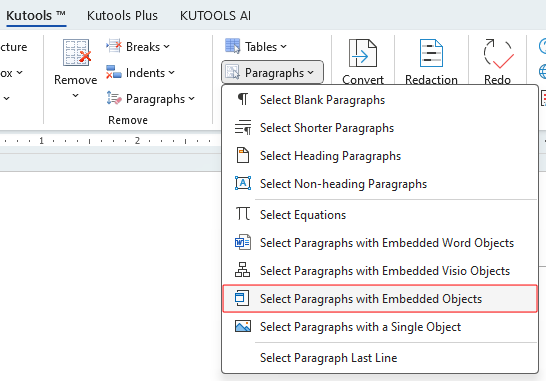
Demo: Selecteer snel alle vormen in het huidige document met Kutools voor Word
Ontdek de Kutools / Kutools Plus tab in deze video van Kutools voor Word. Geniet van 100+ functies en permanente gratis AI-hulpprogramma's. Download nu!
Beste Office-productiviteitstools
Kutools for Word – Til uw Word-ervaring naar een hoger niveau met meer dan 100 indrukwekkende functies!
🤖 Kutools AI Features: AI Assistent / Realtime Assistent / Super Polish (Opmaak behouden) / Super Vertalen (Opmaak behouden) / AI Redactie / AI Proeflezen...
📘 Documentbeheer: Pagina's opsplitsen / Documenten samenvoegen / Oplossing exporteren in diverse opmaak (PDF/TXT/DOC/HTML...) / Batch converteren naar PDF...
✏ Tekst bewerken: Batch Zoeken en Vervangen in meerdere Bestanden / Formaat Wijzigen van alle Afbeeldingen / Tabel Transponeren (Rijen en Kolommen) / Tabel naar tekst converteren...
🧹 Moeiteloos schoonmaken: Veeg extra Spaties weg / Sectie-einden / Tekstvak / Hyperlinks / Voor meer Verwijderen-tools, bezoek de Verwijderen-groep...
➕ Creatieve invoegingen: Duizendtalscheidingsteken invoegen / Selectievakje / Keuzerondje / QR-code / Barcode / Meerdere Afbeeldingen / Ontdek meer bij de Invoegen-groep...
🔍 Precieze Selecties: Specifieke pagina's selecteren / Referentietabel / Vorm / Kopalinea / Verbeter navigatie met meer Selecteren -functies...
⭐ Ster-upgrades: Navigeer naar elk Bereik / Herhaal tekst automatisch invoegen / Wissel tussen Document-vensters /11 Conversie-tools...
🌍 Ondersteunt meer dan40 Talen: Gebruik Kutools in uw gewenste taal – ondersteunt Engels, Spaans, Duits, Frans, Chinees en meer dan40 anderen!

✨ Kutools for Office – Één installatie, vijf krachtige tools!
Inclusief Office Tab Pro · Kutools for Excel · Kutools for Outlook · Kutools for Word · Kutools for PowerPoint
📦 Krijg alle5 tools in één pakket | 🔗 Naadloze integratie met Microsoft Office | ⚡ Bespaar tijd en verhoog direct uw productiviteit
Beste Office-productiviteitstools
Kutools for Word – 100+ tools voor Word
- 🤖 Kutools AI Features: AI Assistent / Realtime Assistent / Super Polish / Super Vertalen / AI Redactie / AI Proeflezen
- 📘 Documentbeheer: Pagina's opsplitsen / Documenten samenvoegen / Batch converteren naar PDF
- ✏ Tekst bewerken: Batch Zoeken en Vervangen / Formaat Wijzigen van alle Afbeeldingen
- 🧹 Moeiteloos schoonmaken: Verwijder extra spaties / Verwijder sectie-einden
- ➕ Creatieve invoegingen: Duizendtalscheidingsteken invoegen / Selectievakje invoegen / QR-codes maken
- 🌍 Ondersteunt meer dan40 Talen: Kutools spreekt uw taal – meer dan40 talen ondersteund!





